巧用Win8凭据管理器查看网页保存的账号密码方法图解
摘要:有时候我们为了安全,我们通常会在不同级别的网站或者社区,登陆不同级别的账号密码。但由于账号太多,经常会有某些不常去的网站账号密码忘记了。那么...
有时候我们为了安全,我们通常会在不同级别的网站或者社区,登陆不同级别的账号密码。但由于账号太多,经常会有某些不常去的网站账号密码忘记了。那么忘记了这些登陆过的账号密码怎么办?除了找回,有些连账号都忘记了无法找回,下面小编教大家巧用Win8凭据管理器,找回网页中存储的账号密码。
一、在电脑桌面,直接按F3打开搜索,在“所有位置”搜索“凭据管理器”,然后打开,如下图所示。
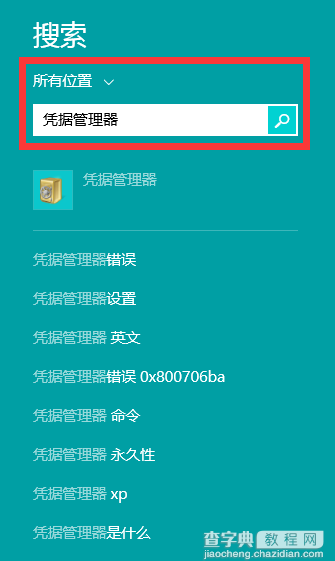
二、单击“web凭据”,可以看到各个保存过密码的网址以及账号,如下图所示。

三、单击想要删除保存密码的网址,会弹出输入密码的对话框。
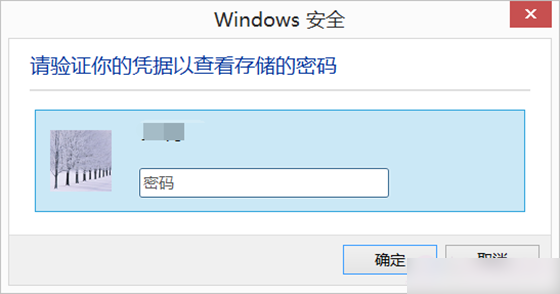
四、然后便可以删除或“显示”来查看账号
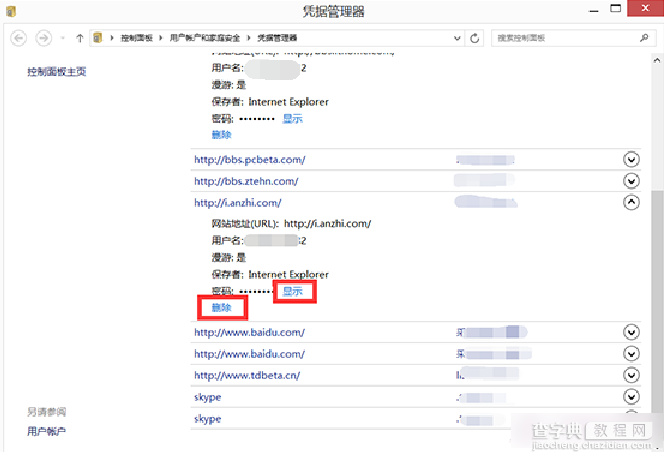
以上就是如何查看以及删除网页保存的账号和密码的具体方法。
【巧用Win8凭据管理器查看网页保存的账号密码方法图解】相关文章:
★ XP系统打开浏览器时提示找不到服务器或DNS错误的解决方法图文教程
★ xp系统双击我的电脑直接弹出资源管理器的故障原因及解决方法
★ win8系统photoshop cs6程序出现错误的解决方法
★ 怎么禁用win10手机助手 windows10手机助手禁用方法图解
★ Windows10系统一周年更新版插入Kindle就蓝屏死机的原因及解决方法
★ win10系统dns服务器未响应怎么办 Win10系统dns出错的解决方法图文教程
★ Win8安装chrome浏览器提示错误代码0x80070057的解决方法
